برای استفاده از اکانت Moz Pro بایستی اشتراک ماهیانه آن یا نسخه آزمایشی 30 روزه آن را تهیه کنید. (برای اینکار نیاز به کارت اعتباری معتبر دارید.) برای تهیه اکانت Moz Pro میتوانید از طریق جی ادز اقدام کنید تا بتوانید دسترسی کامل یک ماهه به تمام امکانات آن داشته باشید.
Moz Pro یک ابزار وب (SaaS) است، بنابراین نیاز به نصب هیچ چیز ندارید. البته میتوانید افزونه رایگان و پیشرفته MozBar را بر روی گوگل کروم نصب کنید.
راه اندازی اولیه Moz Pro
قبل از استفاده از Moz نیاز دارید که اطلاعاتی مانند، آدرس سایت، کلمات کلیدی و رقبای هدف مورد نظرتان را در سایت وارد کنید.

توصیه میکنیم اطلاعات کاملی را ارایه کنید، چرا که این اطلاعات اساس تحلیل سایت شما خواهند بود. اگر بعدا کلمه کلیدی جدیدی اضافه کنید، روند تاریخی را از تاریخ شروع Moz خود مشاهده نخواهید کرد.
حساب Google Analytics خود را در همان ابتدای کار به اکانت موز وصل کنید تا Moz بتواند از این اطلاعات برای غنی سازی و بهبود گزارشهای خود استفاده کند.
Moz تمام اطلاعاتی که ارائه میدهید را به کار میگیرد. پس از 15 تا 30 دقیقه پردازش، اولین گزارشهای تجزیه و تحلیل شده را میتوانید مشاهده کنید.
رفته رفته گزارشها به صورت خودکار ایجاد می شوند. ایمیل گزارش های جدید به صورت منظم برایتان ارسال میشود. گزارشها معمولا بعد از هر کراول (خزیده شدن سایتتان توسط رباتهای سایت موز) ایجاد شده و براتان ارسال میشوند. برای مشاهده نتایج جدیدتر بایستی منتظر کراول شدن دوباره سایتتان باشید.
در اکانت موز اطلاعات هر لحظه بروزرسانی نمیشوند و معمولا به صورت هفتگی تجدید میشود. البته شما این امکان را دارید که در هر ماه تا 10 بار درخواست کراول جدید (به صورت دستی) ارسال کنید.
توجه کنید که در هر اکانت موز پرو شما میتوانید تا 10 کمپین ایجاد کنید. در هر کمپین می توانید یک سایت جدید را وارد کنید و یا اینکه در هر کمپین سایتتان را در مقایسه با چندی از رقبای خود را مورد بررسی قرار دهید.
داشبورد
داشبورد اصلی نقطه شروع خوبی در اکانت Moz است. در اینجا شما می توانید شاخص های SEO خود را در یک مکان ببینید.
مانند بسیاری از بخش های Moz Pro، در داشبوردتان نیز می توانید اطلاعات را به صورت PDF و CSV اکسپورت و ذخیره کنید.
شما می توانید با کلیک بر روی هر یک از این معیارهای سطح بالا جزئیات بیشتری را در صفحه مربوطه مشاهده کنید.
Search visibility (نمایانی جستجو)
نخستین نشانگر Search visibility است. این معیار بر اساس CTR (نرخ کلیک) سایت شما در نتایج ارگانیک است. این معیار برآورد درصد کلیک هایی است که سایت شما بر اساس موقعیتهای رتبهبندی شده در کلمات کلیدی اضافه شده به این کمپین در اکانت MOZ دریافت کرده است. برای کسب اطلاعات بیشتر درباره این معیار توصیه میکنیم اینجا را ببینید.
Visits (بازدید ها)
این بخش مربوط به ترافیک وب سایت شما از منابع مختلف در طول زمان میشود. اطلاعات این بخش را از طریق Google Analytics نیز میتوانید دریافت کنید، اما اینجا نیز در گراف ساده و قابل دسترس نمایش داده میشود و برای مقایسه چند هفته ای مفید است.
Domain authority معیاری مهم برای دامنه سایت شما محسوب میشود. این میار و معیار Page authority از معیارهای مهم Moz در زمینه SEO هستند. اکثر ابزارهای سئو یک معیار مشابه دارند اما این معیارهای Moz در بین سئوکاران بیشتر مورد استفاده قرار می گیرد. عامل اصلی در محاسبه این معیارها تعداد سایت های معتبری هستند که به سایت شما لینک دادهاند.
External Links
این مورد “لینکهای خارجی” اخیر سایت شما را نشان میدهد. یعنی لینکهایی که اخیرا از دیگر سایتها به سایت شما ارجاع داده شدهاند.
Top National Keywords
“کلید واژه های برتر” یک گزارش سریع از رتبه بندی و تغییرات کلمات کلیدی شما در Moz را نشان میدهد.
Insights
بخش Insights اطلاعات و پیشرفت های بالقوه را نشان می دهد. برای من بهبودهای Google PageSpeed و قابلیت دسترسی خزنده را نشان داد. به طور کلی بهترین شیوه های SEO، در آکادمی موز قابل دسترس است که میتوانید از راهنمایی های مربوط به سئوکارهای مبتدی استفاده کنید.
Rankings
بعد از داشبورد زبانه Rankings قرار گرفته است. در واقع اطلاعات زیادی در داشبورد نمایش داده شده است اما برای جزئیات بیشتر بایستی به زبانه های دیگر نیز مراجعه کنید. قابلیت Search visibility دوباره در این بخش آمده است؛ البته با جزئیات و نمودارهای بیشتر.
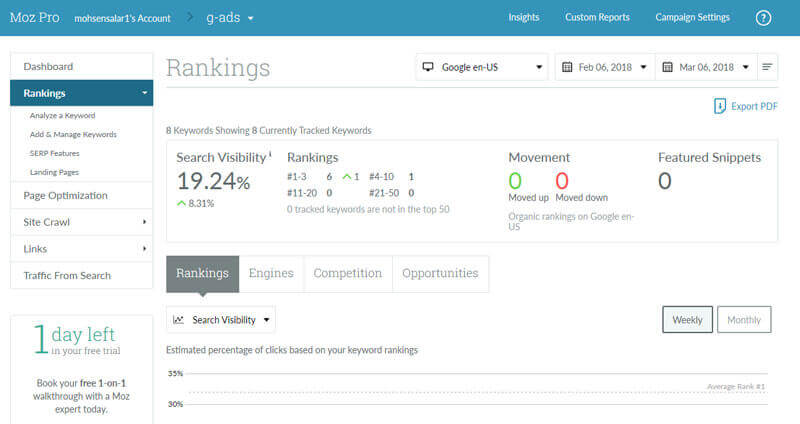
اطلاعات Rankings ساده است. موقعیت عددی شما در SERP (صفحه نتایج موتور جستجو) نمایش داده میشود. و بهبود یا کاهش رتبه هر یک از کلمات کلیدی شما از هفته گذشته در این بخش نمایش داده میشود.
اگر می خواهید موقعیت واقعی یا رتبه یک کلمه کلیدی را که پیگیری نمیکنید ببینید، میتوانید به گزینه Rank Tracker زیر منو بالا Moz Pro بروید. (و یا فقط در گوگل آن را در تب incognito گوگل کنید.)
Data Visualizations
نمودارهای مختلفی برای رتبه بندی و معیار نمایانی جستجو در طول زمان وجود دارد. برای مشاهده تمامی نمودارهای موجود، از منوهای کشویی استفاده کنید.
همینطور امکان فعال و غیرفعال کردن مواردی که در نمودارها نمایش داده میشود نیز وجود دارد.
تجزیه و تحلیل نمودارها بسیار ساده است. آنها تغییرات را هفته به هفته تغییر می دهند و تغییرات را میتوانید برای هر موتور جستجو (بینگ – یاهو و …) مشاهده کنید.
در حالی که نمودار ها مفید هستند، جدول های ساده ای که در زیر آنها قرار گرفته است، میتوانند اطلاعات بیشتری ارایه دهند.
این جدول ها تمام اطلاعات مهم مورد نیاز مانند کلمه کلیدی، حجم جستجو، رتبه فعلی، صفحه فرود و رشد و کاهش رتبه را نشان می دهد.
Keyword Explorer: تجزیه و تحلیل کلمه کلیدی
بخش Keyword Explorer اکانت موز در منوی Moz Pro قرار گرفته است. برای آشنایی با این بخش مقاله آموزش Keyword Explorer را بخوانید.
Your Performance: عملکرد شما
نمودارهای مفیدی در این بخش وجود دارند، مانند نمودارهای خطی در طول زمان برای بالاترین موقعیت رتبه بندی (Highest Ranking Position)، نمایانی جستجو (Search visibility) و ویژگی های SERP
صفحات فرود
این بخش تلاش می کند تا بخشی از “not provided” را کاهش دهد. گوگل اکنون اینکه جستجوی کدام کلمات کلیدی منجر به بازدید چه صفحه ای می شود، را نمایش نمیدهد. احتمالا شما هم در Google Analytics عبارت “not provided” را دیدهاید.
“Estimated Search Traffic by Keyword” تعداد کلیکهای صفحات از گوگل را نشان میدهد و آنها را تجزیه و تحلیل میکند. در واقع Moz تخمین میزند کدام کلمات کلیدی منجر به بازدید از کدام صفحات از سایت شما میشوند.
Page optimization (سئوی داخلی)
در این بخش بر اساس اینکه صفحه تا چه حدی برای کلمه کلیدی مشخصی (از کلمات کلیدی کمپین) بهینه شده است، از 1 تا 100 امتیازدهی میشود. این مورد اغلب به عنوان بهینه سازی داخلی صفحات و یا سئوی داخلی (on-page SEO) شناخته میشود.
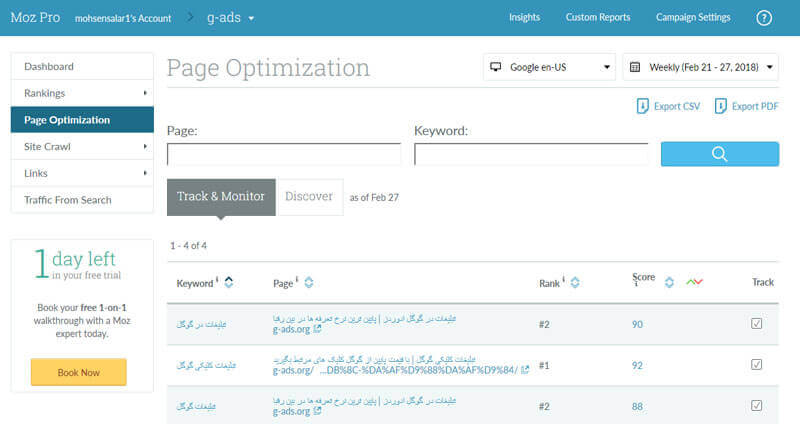
این بخش به دو داده نیاز دارد: URL یک صفحه و کلمه کلیدی که می خواهید برای آن رتبه بدست آورید. به عنوان مثال، برای این پست، کلمات کلیدی مورد نظر “راهنمای اکانت Moz Pro” خواهد بود و URL آن “https://g-ads.org/blog/moz-pro-guide” است.
اگر بر روی امتیاز خود کلیک کنید، توصیه هایی را برای بهبود آن در اختیار خواهید داشت.
در اینجا لیستی از هر گونه خطای سایت یا مسائل مربوط به URL مربوطه نمایش داده میشود. در این صفحه اولیتهای مسائل قابل بحث صفحه را میتوانید مشاهده کنید و نیز میتوانید راهنمای بهبود و رفع خطاهای موجود را مشاهده کنید.
همچنین بر اساس نتایج مشابه برای افزایش رتبه، کلمات کلیدی بیشتری برای اضافه کردن به صفحه تان پیشنهاد میشود.
مواردی که شما برای بهینه سازی صفحات خود نیاز دارید، می توانید با جستجویی سریع در بخش “on page optimization” پیدا کنید.
موارد موجود به دو بخش عمده تقسیم میشوند: بهینه سازی عمومی و بهینه سازی کلمات کلیدی.
حدود 9 مورد از عوامل بهینه سازی صفحه مربوط به راه های بهتر استفاده از کلمات کلیدی هدف شما هستند. 18 مورد دیگر مربوط به کلیات صفحه هستند. مجموعه 27 مورد هستند که در بخش All issues میتوانید لیست کامل آنها را مشاهده کنید.
برای پیشنهادات مربوط به کلمات کلیدی میتوان استفاده از کلمه کلیدی در متای توضیحات (meta description) صفحه را مثال زد. برای مثال پیشنهادات مربوط به صفحه میتوان استفاده از یک تگ <title> را نام برد.
درباره اینکه تا چه میزان میتوان به این ابزار برای بهینه سازی داخلی صفحات اعتماد کرد، خودتان باید تصمیم بگیرید. اما آنچه مهم است این است که در کل انجام بهینه سازی های پیشنهاد شده میتواند به بهبود رتبه صفحات شما در موتورهای جستجو کمک کند.
Site Crawl (کراول سایت)
خزیدن سایت در Moz Pro به صورت عمیق صورت میگیرد و کدها و عملکرد سایت شما مورد بررسی قرار میگیرد – به همین دلیل به آن سئوی تکنیکال میتوان گفت. برای اینکه Moz بتواند سایت شما را بخزد، حدود 15 دقیقه طول خواهد کشید و هنگامی که خزیدن کامل می شود، ایمیلی دریافت خواهید کرد. موز از خزنده خود به نام RogerBot استفاده می کند.
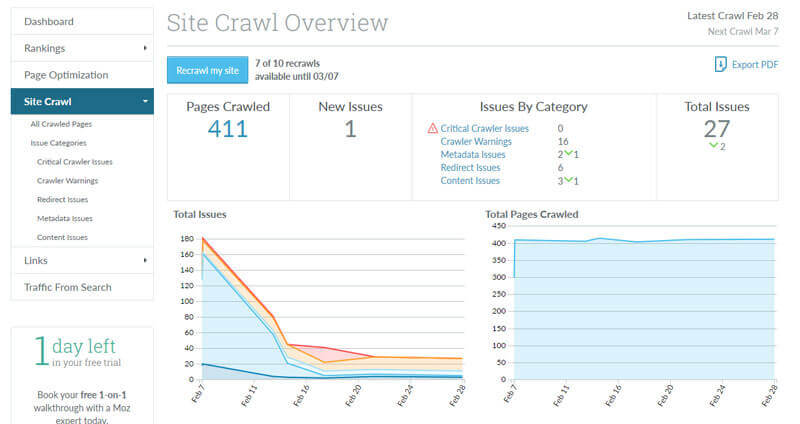
Moz خطاهای تکنیکال را به سه بخش با اولویت بالا، اولویت متوسط و اولویت پایین تقسیم میکند. شما می توانید یک گزارش با فرمت CSV از تمام خطاهای کراول شده ایجاد کنید.
بسیاری از خطاهایی که در Moz میتوانید مشاهده کنید، در سرچ کنسول نمایش داده نمیشود. البته در صورتی که هنوز اکانت این سایت را تهیه نکردهاید توصیه میکنیم به بخش خطاهای خزنده در سرویس رایگان گوگل وبمستر تولز مراجعه کنید و خطاهای موجود را پیگیری کنید.
شما میتوانید با مراجعه به پایگاه دانش جی ادز از دوره آموزش سرچ کنسول به صورت رایگان استفاده نمائید.
All Crawled Pages (تمام صفحات خزیده شده)
Moz به صورت خودکار هر هفته یک بار سایت شما را میخزد و اطلاعات خود را بروزرسانی میکند. شما نیز میتوانید با کلیک بر روی دکمه Recrawl my site درخواست کراول سریع ثبت کنید. البته محدودیت 10 بار درخواست کراول سریع در هر ماه وجود دارد.
در صفحه All Crawled Pages میتوانید تمام صفحات کراول شده را همراه با Page Authority ، Crawl Depth (عمق کراول) ، کد وضعیت صفحه (Status Code) و تعداد مسائل موجود را مشاهده کنید. همچنین امکان جستجو بین صفحات کراول شده بر اساس آدرس و کد صفحه وجود دارد و همچنین میتوانید صفحات دارای مسائل قابل بحث را لیست کنید.
موارد و مسائل مطرح شده به 5 دسته بندی زیر تقسیم شدهاند:
Critical Crawler Issues: این موارد شامل مشکلات سرور (خطاهای سری 500) و ریدایرکت و آدرسهای اشتباه و صفحات دارای خطاهای سری 400 میشود، که وجود آنها برای رتبه سایت شما در موتورهای جستجو میتواند مشکلات زیادی ایجاد کند.
Crawler Warnings: صفحات دارای متاتگ noindex (که موتورهای جستجو را از ایندکس کردن صفحه باز میدارد) و متاتگ nofollow (که موتورهای جستجو را از کراول کردن صفحه و لینکهای موجود در آن باز میدارد) را میتوانید در این بخش مشاهده کنید.
Redirect Issues: ریدایرکت کاربران و روباتهای موتورهای جستجو را به صفحه دیگری منتقل میکند. انواع ریدایرکتها و خطاهای موجود را میتوانید در اینجا ببینید.
Metadata Issues: موارد مربوط به متادیتاها، مانند عناوین صفحه، متای توضیحات، تگ canonical و دیگر متاداده های مرتبط با سئو در این بخش بررسی شده و مسائل مربوط به آنها را میتوانید مشاهده کنید.
Content Issues: مسائل مربوط به محتوا مانند نبودن تگ H1 ، محتوای تکراری ، سرعت لود پایین ، محتوای کم و عناوین تکراری از موارد مهمی هستند که در این بخش میتوانید آنها را مشاهده کنید.
Links
در بخش Links میتوانید تعداد دامنه هایی که از آنها لینک دریافت کردهاید و تعداد کل لینکها به سایتتان را مشاهده کرده و آنها را با تعداد لینکهای رقبایتان مقایسه کنید. همچنین امکان مشاهده جزئیات لینکهای مربوط به سایتتان و سایت رقبا در این صفحه قابل مشاهده است.
Inbound Links: لینکهای که از سایتهای دیگر دریافت کردهاید را شامل میشوند.
Linking Domains: دامنه هایی که از آنها لینک دریافت کرده اید را میتوانید به ترتیب تعداد لینکها مشاهده کنید.
Anchor Text: متنهایی که با آنها به سایت شما لینک داده شده است (به تفکیک عبارت و کلمه) همراه با جزیئاتی درباره تعداد لینکهای خارجی مربوطه را میتوانید در این بخش مشاهده کنید.
Top Pages by PA: برترین صفحات سایتتان بر اساس Page authority را همراه با تعداد لینکهای لینکهای خارجی و تعداد دامنه های لینک داده شده به آن صفحه را میتوانید در این بخش مشاهده کنید.
links Opportunities
در این بخش میتوانید صفحاتی که در آنها به برند شما بدون لینک اشاره شده است را مشاهده کنید. امکان افزودن کلمات کلیدی جدید به عنوان برند از بخش Manage Brand Rules در همان صفحه وجود دارد، ولی متاسفانه امکان افزودن نام برند با حروف فارسی پشتیبانی نمیشود. برای گرفتن بک لینک می توانید به لینکهایی که در این صفحه قرار دارند مراجعه کنید و با صاحبان سایت یا نویسنده پست برای افزودن لینکتان به صفحه مورد نظر تماس بگیرید.
Competitive Link Metrics
در این صفحه سایت شما با کمک معیارهای سئوی مربوط به لینکها با رقبایتان سنجیده میشود.
تعداد کل لینکها (Total Links) ، تعداد لینکها از دامنه های منحصر به فرد (Total Linking Root Domains) ، تعداد لینکهای خارجی (Total External Links) ، MozTrust دامنه ، MozRank دامنه ، لینکهای فالو به صفحه نخست سایت (Followed Linking Root Domains) ، لینکهای خارجی فالو (External Followed Links) ، نسبت لینکهای فالو به نوفالو (Followed vs. NoFollowed Links) و نسبت لینکهای فالو به صفحه اول سایت به نسب لینکهای نوفالو به صفحه اول سایت (Followed Linking Root Domains vs. NoFollowed Linking Root Domains) از اطلاعات ارزشمندی هستند که در این صفحه نمایش داده میشود.
این اطلاعات را میتوانید به تفکیک سابدامینها و دامنه اصلی مشاهده کنید. همچنین امکان مشاهده اطلاعات هفته های گذشته مربوط به لینکهای به صورت نموداری وجود دارد.
Traffic from Organic Search
در این بخش اطلاعات ارزشمندی از ترافیک ورودی سایت شما از موتورهای جستجو قرار گرفته است. میزان بازدید در هر هفته به تفکیک موتورهای جستجوی معتبر و لندینگ پیجهای مربوطه را میتوانید در بخش Traffic from Organic Search مشاهده کنید.
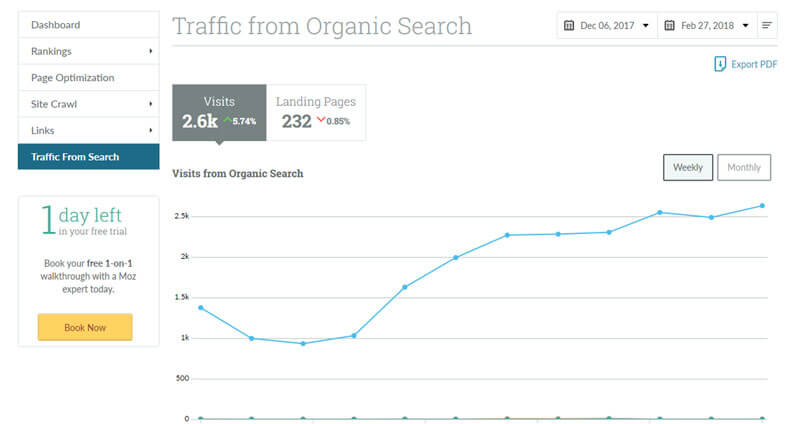
اطلاعات 200 صفحه برتری از سایتتان که بیشتری ورودی را از موتورهای جستجو دریافت کردهاند را در زبانه Landing Pages میتوانید مشاهده کنید. برای هر صفحه میتوانید تعداد بازدید، درصد بازدید از کل ترافیک ورودی از موتورهای جستجو، درصد بازدیدکنندگان جدید، Bounce Rate (نرخ پرش از صفحه) و Pages per Visit (تعداد صفحات بازدید شده هر بازدیدکننده) را مشاهده کنید.
امیدواریم این مقاله توانسته باشد به سوالهایتان در زمینه اکانت موز پاسخ دهد. در صورتی که هنوز اکانت موز ندارید میتوانید از طریق سایت جی ادز نسبت به خرید اکانت موز اقدام کنید.















سلام ببخشید با این ابزار میشه تشخیص داد کدوم بک لینکامون مشکل دارن؟ میشه تشخیص داد که وب سایت مورد نظر برای گذاشتن بک لینک مخرب هست یا نه؟
سلام. بلی میشه سایتهایی که به شما لینک دادن رو بررسی کنین که اسپم نباشن و آتوریتی بالایی داشته باشن.
همینطور نسبت لینک های فالو و نو فالو و موارد دیگه ای هم بررسی میشه.
مطالب مفید و پر محتوایی دارید
عالی بود ممنونم
سلام
وقتتان بخیر
ببخشید بنده اگر فقط نیاز داشته باشم سایتهایی که بهم لینک دادن رو داخل موز پرو برام خروجی بگیرید . این کار رو انجام میدید هزینه هم بنده پرداخت میکنم.
چون فقط یک خروجی لینک میخوام و هزینه moz pro کامل رو ندارم راستش پرداخت کنم.
سلام وقت بخیر.
متاسفانه در حال حاضر امکان ارایه خدمات مبتنی بر اکانت Moz رو نداریم.
با سپاس
ممنونم بابت توضیحات بسیار خوبتون عالی بود.
استاد گرامی
به تازگی بدون فیلتر شکن نمیتوان وارد سایت moz شد. آیا این صحت دارد که ایران را تحریم کرده اند و باید ip غیر ایرانی داشت؟
سلام وقت بخیر
این سرویس شامل Link Explorer نسخه پولی موز هم میشه ؟!
بلی. تمام امکانات اکانت Moz Pro رو شامل میشه که Link Explorer هم جزو اون هست و میتونین لینکهایی که سایت شما یا رقباتون دریافت کردن رو مشاهده کنین.
لینک ها با دامنه ی فارسی یا با .ir یا اونایی که هاست ایرانی دارند رو نشون میده؟
و اینکه کیورد های فارسی رو هم نشون میده یا فقط انگلیسی کار میکنه؟
امکان ایجاد کمپین برای سایت های با دامنه آیآر وجود نداره. اما میتوانید از دیگر بخشهای اکانت Moz Pro استفاده کنید.
درود
قبلا در سایت موز ثبت نام کردم (با جیمیل) و موز بار را نصب کردم
هر وقت جستجویی انجام میدادم pa و da هر سایتی را نمایش میداد
الان دیگه قطع شده مشکل چیه؟!
سلام.
اکانت MOZ PRO چند روزی با مشکل مواجه بود که مشکل مربوطه برطرف شد.
سلام وقت بخیر
ادرس دامنه سایتم را در سایت ماز وارد می کنم هیچ اطلاعاتی نمایش نمی دهد
راهنمایی بفرمایید ممنون هستم
برای استفاده از سایت Moz بایستی با آیپی کشور دیگری وارد بشین. در صورتی که مشکل حل نشد، از مرورگر دیگهای که هیچ اکستنشنی روش نباشه استفاده کنید.
سپاس از شما عالی بود
داخل Keyword Explorer اسم کشور ایران رو پیدا نمیکنم…آیا تحریم کرده ایران و
اگر تحریم کرده از یه سایت دیگه باید استفاده کنیم یا برای استفاده از همی ن moz ترفندی میشه زد
بلی تحریم هست، با این حال میتونین کشورهای دیگه مثل امارات رو انتخاب کنین. تاثیر خیلی زیادی توی نتایج نمی ذاره.
سلام
من سایتم رو در moz ثبت کردم و ارور کراول دریافت کردم
Moz was unable to crawl your site on Aug 24, 2021. Our crawler was banned by a page on your site, either through your robots.txt, the X-Robots-Tag HTTP header, or the meta robots tag. Update these tags to allow your page and the rest of your site to be crawled. If this error is found on any page on your site, it prevents our crawler (and some search engines) from crawling the rest of your site. Typically errors like this should be investigated and fixed by the site webmaster
داخل سایتم هم robots.txt به خوبی کار میکنه و هم متا تگ های follow و index وجود داره، شما میدونید مشکل چیه ؟
سلام مسعود جان. من باز توصیه میکنم فایل ربات تکست رو مجدد بررسی نمائید، با این که مطلعم از قبل این کار را انجام دادید. ممکن است دلیل کراول نشدن سایت شما به سروری که استفاده میکنید مرتبط باشد. به دلیل اینکه کراولر ماز آیپی غیر از ایران دارد، ممکن است سرور شما محدودیتی برای این موضوع داشته باشد. لطفا این مورد را بررسی نمائید.
از ابزار سرچ کنسول نیز استفاده کنید و آدرس های وب سایت خود را به صورت دستی در بخش URL Inspection Tool مورد بررسی قرار دهید. امیدواریم با این روش ها مشکل شما برطرف شود.
سلام مجدد
سایت های من با اینکه دامنه .com دارند، اما در سرور ایران قرار دارند، آیا دلیل همین هست ؟
سلام مسعود جان ممکنه به این خاطر باشه که سرور شما آی پی های خارج از ایران رو مسدود کرده باشه. لطفا با شرکت پشتیبانی سرور خود ارتباط برقرار کنید و از این بابت مطمئن شوید.
سلام وقتی میخواهم مازبار را استفاده کنم. میگه کوکی هارو انبلاک کنید. من هیچ کوکی رو بلاک نکردم ولی اوکی نمیشه. مشکلش چیه؟ چیکار کنم؟
سلام دوست عزیز. مدتی هست که اکانت ماز با کوکیهای و کشهای مرورگر کروم به مشکل خورده. توصیه میکنیم کش و کوکی مرورگر خودتون رو پاک کنید تا این مشکل برطرف بشه. در غیر این صورت لازمه به شرکت ماز ایمیل بزنید.